Fehlerbehebung „Googlebot kann nicht auf CSS- und JS-Dateien zugreifen“ Fehler in WordPress
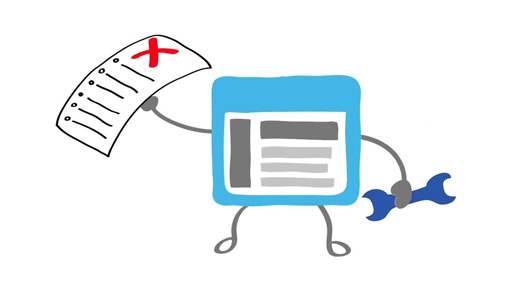
Wird die Warnung "Googlebot kann nicht auf CSS- und JS-Dateien zugreifen" im Google Webmaster-Tool-Konto für Ihre WordPress-Site angezeigt? Die Nachricht enthält Links zu Anweisungen zur Behebung dieses Problems. Diese Anweisungen sind jedoch nicht sehr einfach zu befolgen. In diesem Artikel zeigen wir Ihnen, wie Sie den Fehler "Googlebot kann nicht auf CSS- und JS-Dateien zugreifen" auf Ihrer WordPress-Site behoben werden.
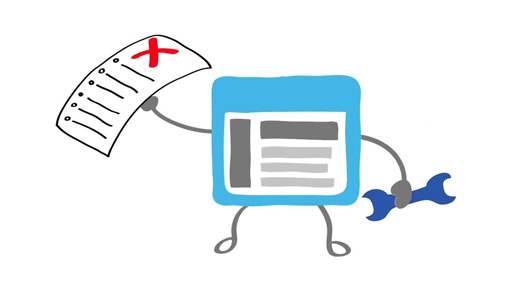
Warum benötigt Google Zugang zu CSS- und JS-Dateien??
Google ist darauf ausgerichtet, benutzerfreundliche Websites besser zu bewerten - Websites, die schnell sind und über eine gute Benutzererfahrung verfügen. Um die Benutzererfahrung einer Website zu bestimmen, benötigt Google Zugriff, um die CSS- und JavaScript-Dateien der Website besuchen zu können.
Standardmäßig WordPress blockiert nicht Such-Bots vom Zugriff auf CSS- oder JS-Dateien. Einige Websitebesitzer können diese jedoch versehentlich blockieren, indem Sie versuchen, zusätzliche Sicherheitsmaßnahmen hinzuzufügen oder ein WordPress-Sicherheits-Plugin verwenden.
Dies hindert Googlebot daran, CSS- und JS-Dateien zu indizieren, was die SEO-Leistung Ihrer Website beeinträchtigen kann.
Sehen wir uns jedoch an, wie wir diese Dateien finden und sie entsperren können.
So geben Sie Google Zugriff auf Ihre CSS- und JS-Dateien
Zunächst müssen Sie wissen, auf welche Dateien Google auf Ihrer Website nicht zugreifen kann.
Sie können sehen, wie Googlebot Ihre Website sieht, indem Sie auf klicken Crawl »Fetch als Google in der Google Search Console (ehemals Webmaster-Tools). Klicken Sie anschließend auf die Schaltfläche Abrufen und Rendern (Sie möchten dies sowohl für Desktop als auch für Mobile tun)..

Nach dem Abrufen wird das Ergebnis in einer Zeile darunter angezeigt. Wenn Sie darauf klicken, sehen Sie, was ein Nutzer sieht und was der Googlebot beim Laden Ihrer Website sieht.

Wenn Sie einen Unterschied zwischen den beiden Screenshots feststellen, bedeutet dies, dass Googlebot nicht auf CSS / JS-Dateien zugreifen konnte. Außerdem werden die Links von CSS- und JS-Dateien angezeigt, auf die nicht zugegriffen werden konnte.
Eine Liste dieser blockierten Ressourcen finden Sie auch unter Google-Index »Gesperrte Ressourcen.

Wenn Sie auf jede Ressource klicken, werden Ihnen Links zu tatsächlichen Ressourcen angezeigt, auf die Googlebot nicht zugreifen kann.
Meistens handelt es sich dabei um CSS-Stile und JS-Dateien, die von Ihren WordPress-Plugins oder Ihrem Design hinzugefügt werden.
Jetzt müssen Sie die robots.txt-Datei Ihrer Site bearbeiten. Diese steuert, was der Google-Bot sieht.
Sie können es bearbeiten, indem Sie über einen FTP-Client eine Verbindung zu Ihrer Site herstellen. Die Datei robots.txt befindet sich im Stammverzeichnis Ihrer Site.

Wenn Sie Yoast SEO Plugin verwenden, können Sie die robots.txt-Datei in Ihrem WordPress-Admin-Bereich bearbeiten. Einfach auf gehen SEO »Werkzeuge Seite und klicken Sie dann auf Datei-Editor.

Sie werden höchstwahrscheinlich feststellen, dass Ihre Website den Zugriff auf einige WordPress-Verzeichnisse wie folgt untersagt hat:
User-Agent: *
Nicht zulassen: / wp-admin /
Nicht zulassen: / wp-includes /
Nicht zulassen: / wp-content / plugins /
Nicht zulassen: / wp-content / themes /
Jetzt müssen Sie die Zeilen entfernen, die den Zugriff von Google auf CSS- oder JS-Dateien im Frontend Ihrer Website blockieren. Normalerweise befinden sich diese Dateien in den Plugins- oder Designordnern. Möglicherweise müssen Sie auch wp-include entfernen. Viele WordPress-Designs und -Plugins rufen möglicherweise Skripts im Ordner wp-include auf, z. B. jQuery.
Einige Benutzer stellen möglicherweise fest, dass ihre robots.txt-Datei entweder leer ist oder gar nicht vorhanden ist. Findet Googlebot keine robots.txt-Datei, crawlt und indiziert er automatisch alle Dateien.
Warum sehen Sie dann diese Warnung??
In seltenen Fällen blockieren einige Hosting-Anbieter von WordPress möglicherweise proaktiv den Zugriff auf Standard-WordPress-Ordner für Bots. Sie können dies in robots.txt überschreiben, indem Sie den Zugriff auf blockierte Ordner zulassen.
User-Agent: *
Erlaube: / wp-includes / js /
Wenn Sie fertig sind, speichern Sie Ihre robots.txt-Datei. Besuchen Sie den Abruf als Google-Tool und klicken Sie auf die Schaltfläche Abrufen und Rendern. Vergleichen Sie nun Ihre Abrufergebnisse und Sie werden feststellen, dass das Problem mit den meisten blockierten Ressourcen jetzt verschwinden sollte.
Wir hoffen, dieser Artikel hat Ihnen dabei geholfen, den Fehler "Googlebot kann nicht auf CSS- und JS-Dateien" auf Ihrer WordPress-Site zugreifen. Vielleicht möchten Sie auch unseren Führer auf sehen
Wenn Ihnen dieser Artikel gefallen hat, abonnieren Sie bitte unsere Video-Tutorials für unseren YouTube-Kanal für WordPress. Sie finden uns auch auf Twitter und Facebook.


